


我们在使用win10系统进行游戏的时候,一般都会使用麦克风和队员进入语音聊天,但是有用户在使用麦克风的时候出现杂音、尖锐的电磁波声、破音,导致无法和队员进行沟通,碰到这个问题我们该怎么办呢?今天就来看看win10有杂音如何关闭麦克风加强的方法。

win10有杂音关闭麦克风加强的方法:
第一步:首先我们打开win10系统桌面上的 [控制面板] 选项,在控制面板里面将右上角的查看方式修改为小图标,在众多小图标中选择 [Realtek高清音频管理器]选项,输入[麦克风]选项,选择[噪音抑制]和[恢复消除],然后单击“确定”。
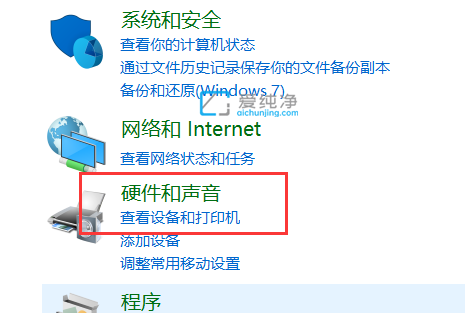
第二步:鼠标点击win10系统桌面右下角的 [扬声器] 图标,在弹出的菜单中选择 [录音设备] 选项。

第三步:在打开的麦克风属性窗口中,双击录音中的麦克风;然后,在“音量”中,将麦克风增强功能拉到左侧(0.0db),然后单击“应用程序”。
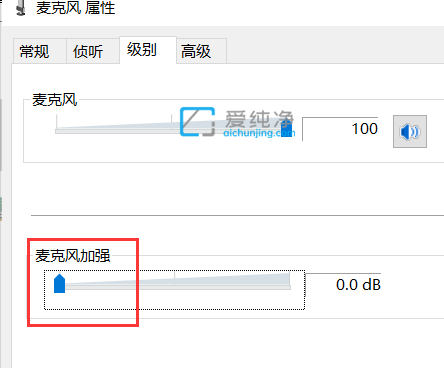
第四步:如果鼠标点击“应用程序”选项为灰色,则可以输入“常规”选项来更改麦克风名称,然后单击。建议先返回“Lead”界面,然后按“Apple”,最后点击“OK”退出。
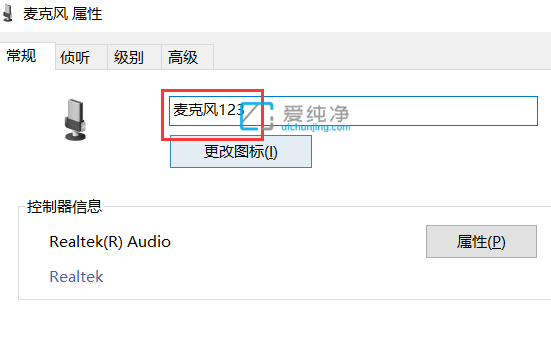
第五步:我们在使用麦克风讲话时可以听到自己的声音,可以在“麦克风属性”中找到“收听”项,取消选中收听设备,然后单击“应用”,就是就可以关闭播放自己麦克风的声音了。
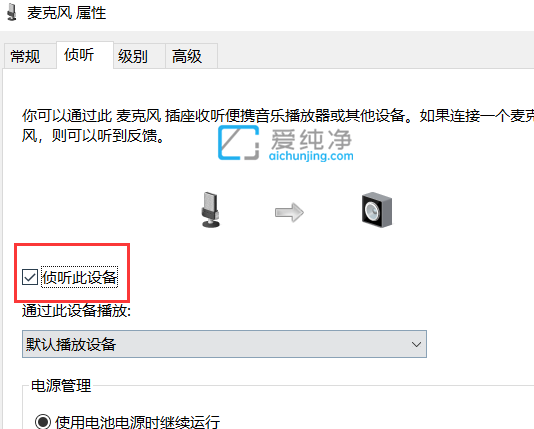
| 留言与评论(共有 条评论) |